この広告は前回の更新から一定期間経過したブログに表示されています。更新すると自動で解除されます。
電源プランを変更する(4/17) [-システム]
スポンサードリンク
Windows10の電源プランは、「バランス」(推奨)、「省電力」および「高パフォーマンス」の3つです。
・「バランス」(推奨)とは、自動的にパフォーマンス(性能)と電力消費のバランスをとるプランです。
ゲームや動画編集をする時はパソコンを早く動かせたいのでCPUを高いパフォーマンスで動かせ(CPUのクロック周波数を上げ)たり、電力消費を少なくしたい時はCPUを低いパフォーマンスで動かせ(CPUのクロック周波数を下げ)たりすることを自動で行います。
通常、このプランが推奨されています。
・「省電力」とは、ノートパソコンなど操作時に電池容量を気にする場合に電力消費を抑えたいプランです。
ただし、強制的に省電力にしますので(CPUのパフォーマンスは低く抑えているので)、ゲームや動画編集時にはパソコンの動きが遅くなります。
・「高パフォーマンス」とは、ゲームや動画編集なのでスピーディに操作したい場合のプランです。
ただし、強制的にパフォーマンスを高くしますので(CPUのクロック周波数を上げますので)、電力消費は犠牲になります(電力は多く消費されます)。
-------------------------------------------------
電源プランの変更操作は以下の通りです。
(1) [スタート]ボタン→[設定]→[システム]を順に選択します。
(2) [電源とスリープ]をクリックします。

(3) [電源の追加設定]をクリックします。
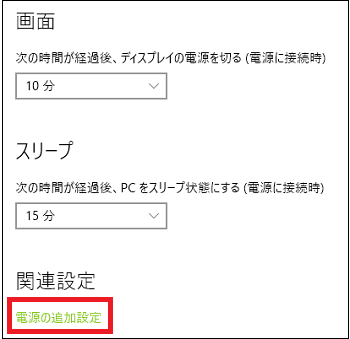
(※ 電源プランの一覧が表示されます。)
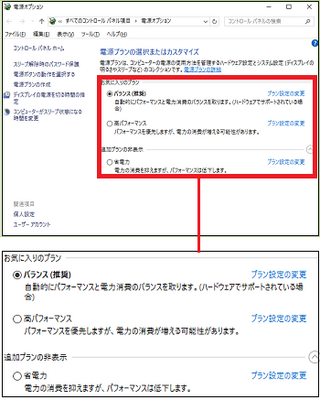
(4) 状況に応じてラジオボタンの電源プラン(例:省電力)を選択します。
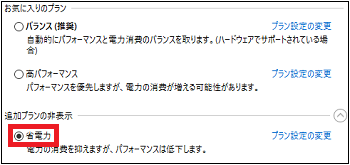
(※ 電源プランを変更したら、電源オプションのウィンドウで[×]をクリックして閉じると、電源プランの変更が保存されます。)
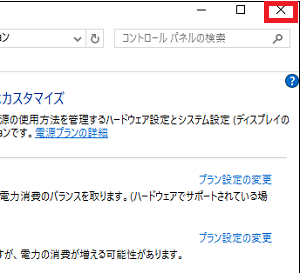
【参考】
・3つの電源プランが表示されていない時は(2つしか電源プランが表示されていない時は)、「追加プランの表示」の下向き矢印をクリックすると電源プランの残りの1つが表示されます。
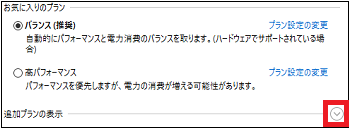
スポンサードリンク
Windows10の電源プランは、「バランス」(推奨)、「省電力」および「高パフォーマンス」の3つです。
・「バランス」(推奨)とは、自動的にパフォーマンス(性能)と電力消費のバランスをとるプランです。
ゲームや動画編集をする時はパソコンを早く動かせたいのでCPUを高いパフォーマンスで動かせ(CPUのクロック周波数を上げ)たり、電力消費を少なくしたい時はCPUを低いパフォーマンスで動かせ(CPUのクロック周波数を下げ)たりすることを自動で行います。
通常、このプランが推奨されています。
・「省電力」とは、ノートパソコンなど操作時に電池容量を気にする場合に電力消費を抑えたいプランです。
ただし、強制的に省電力にしますので(CPUのパフォーマンスは低く抑えているので)、ゲームや動画編集時にはパソコンの動きが遅くなります。
・「高パフォーマンス」とは、ゲームや動画編集なのでスピーディに操作したい場合のプランです。
ただし、強制的にパフォーマンスを高くしますので(CPUのクロック周波数を上げますので)、電力消費は犠牲になります(電力は多く消費されます)。
-------------------------------------------------
電源プランの変更操作は以下の通りです。
(1) [スタート]ボタン→[設定]→[システム]を順に選択します。
(2) [電源とスリープ]をクリックします。

(3) [電源の追加設定]をクリックします。
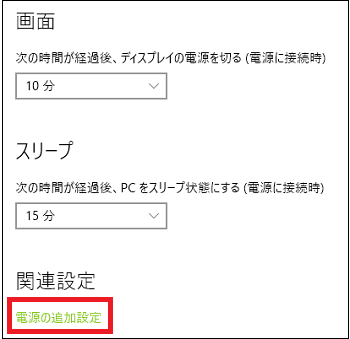
(※ 電源プランの一覧が表示されます。)
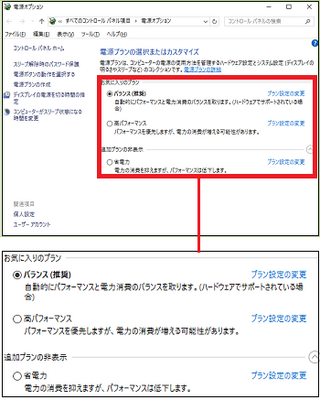
(4) 状況に応じてラジオボタンの電源プラン(例:省電力)を選択します。
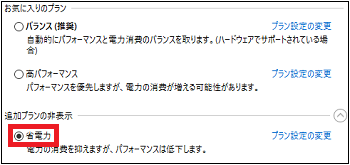
(※ 電源プランを変更したら、電源オプションのウィンドウで[×]をクリックして閉じると、電源プランの変更が保存されます。)
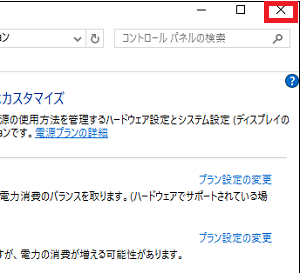
【参考】
・3つの電源プランが表示されていない時は(2つしか電源プランが表示されていない時は)、「追加プランの表示」の下向き矢印をクリックすると電源プランの残りの1つが表示されます。
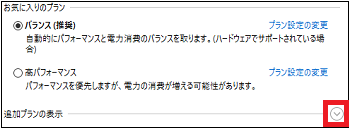
スポンサードリンク




コメント 0